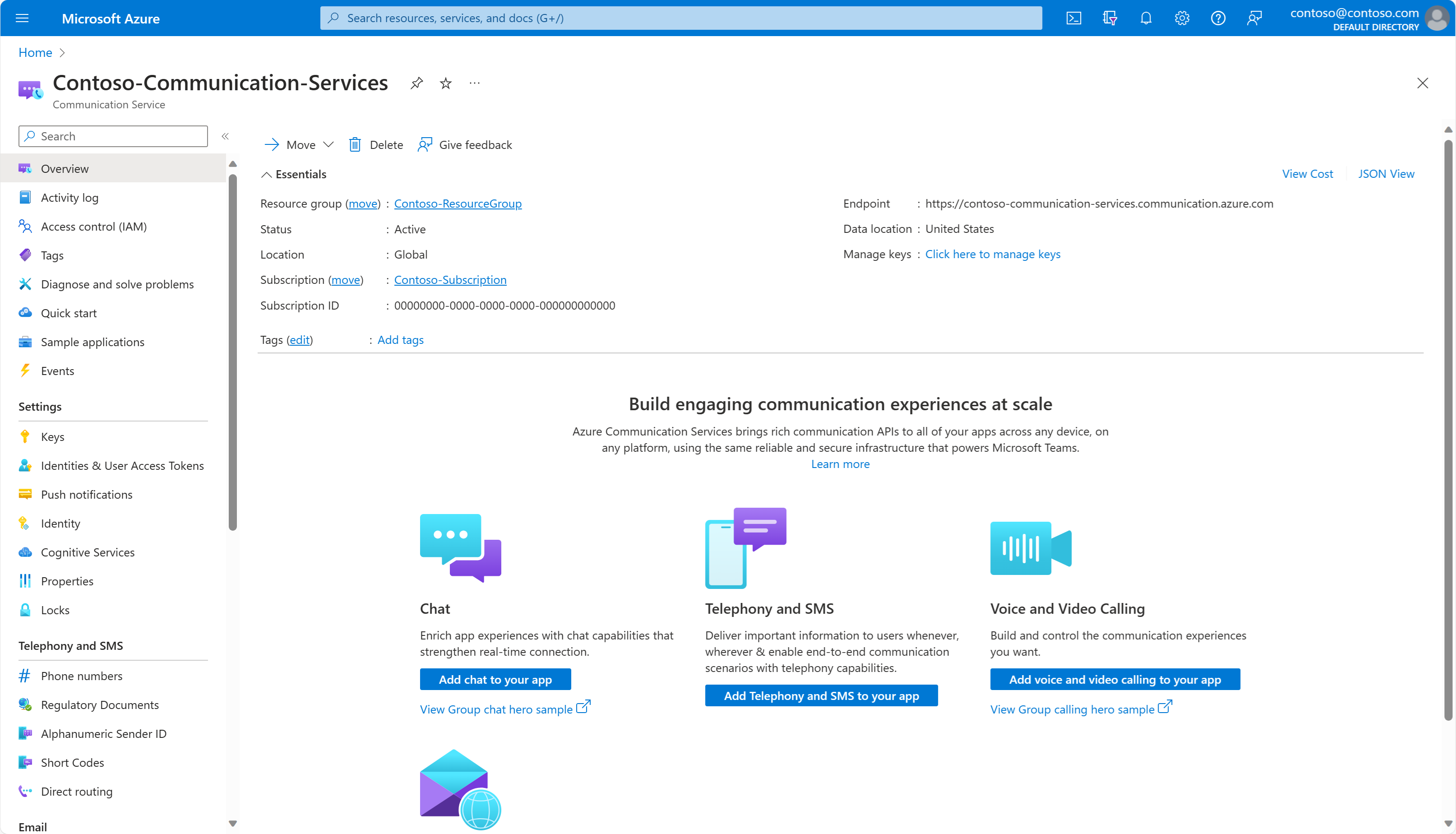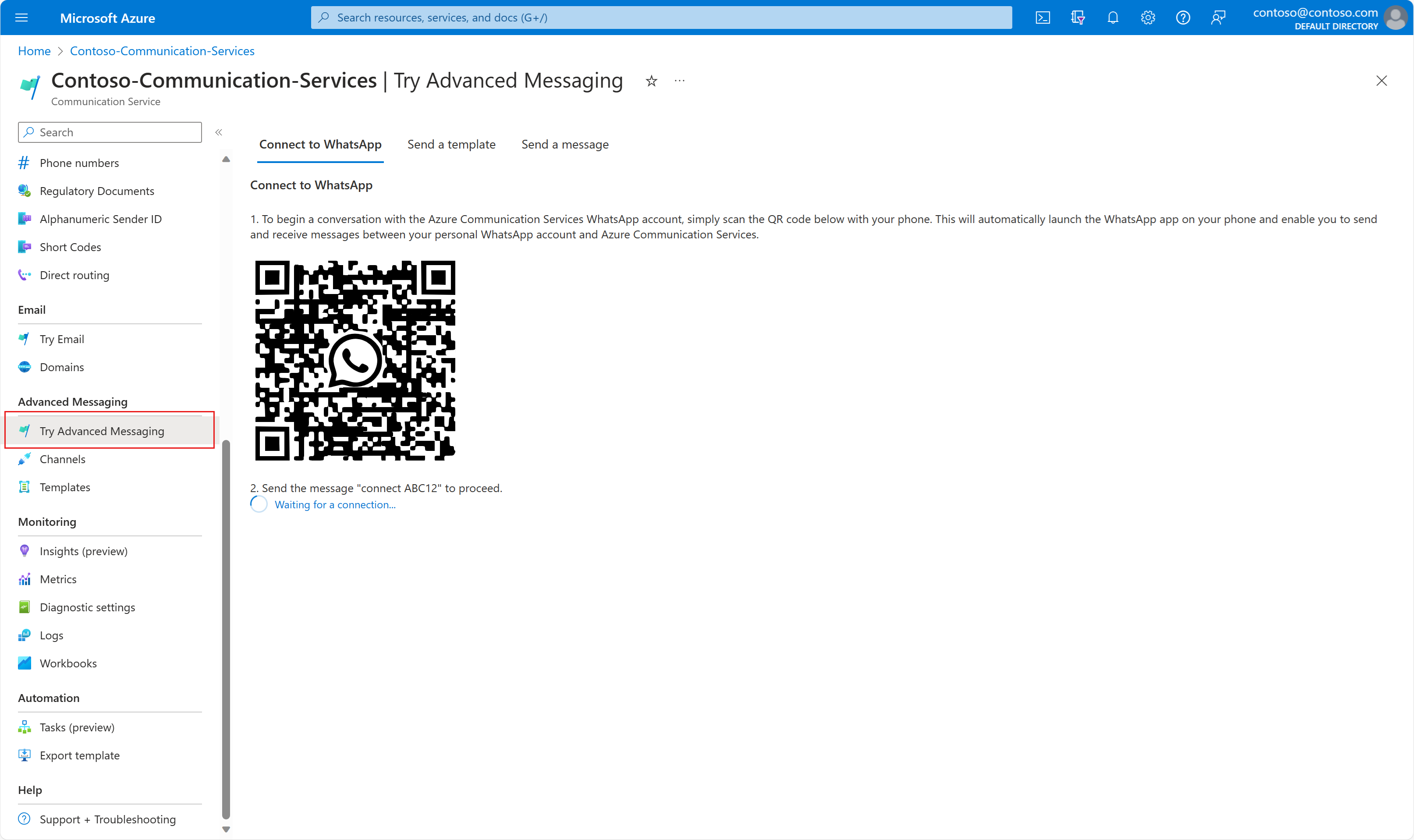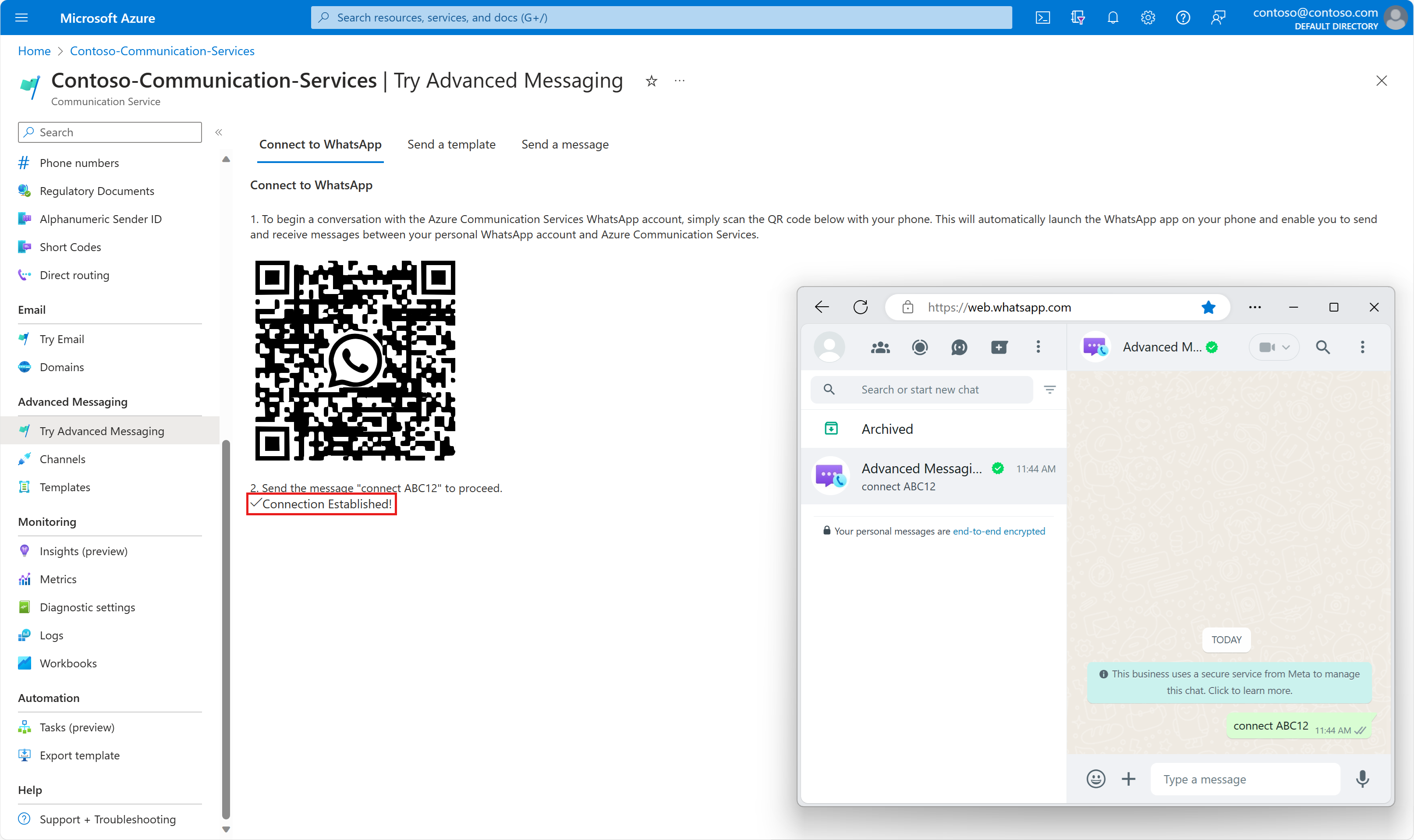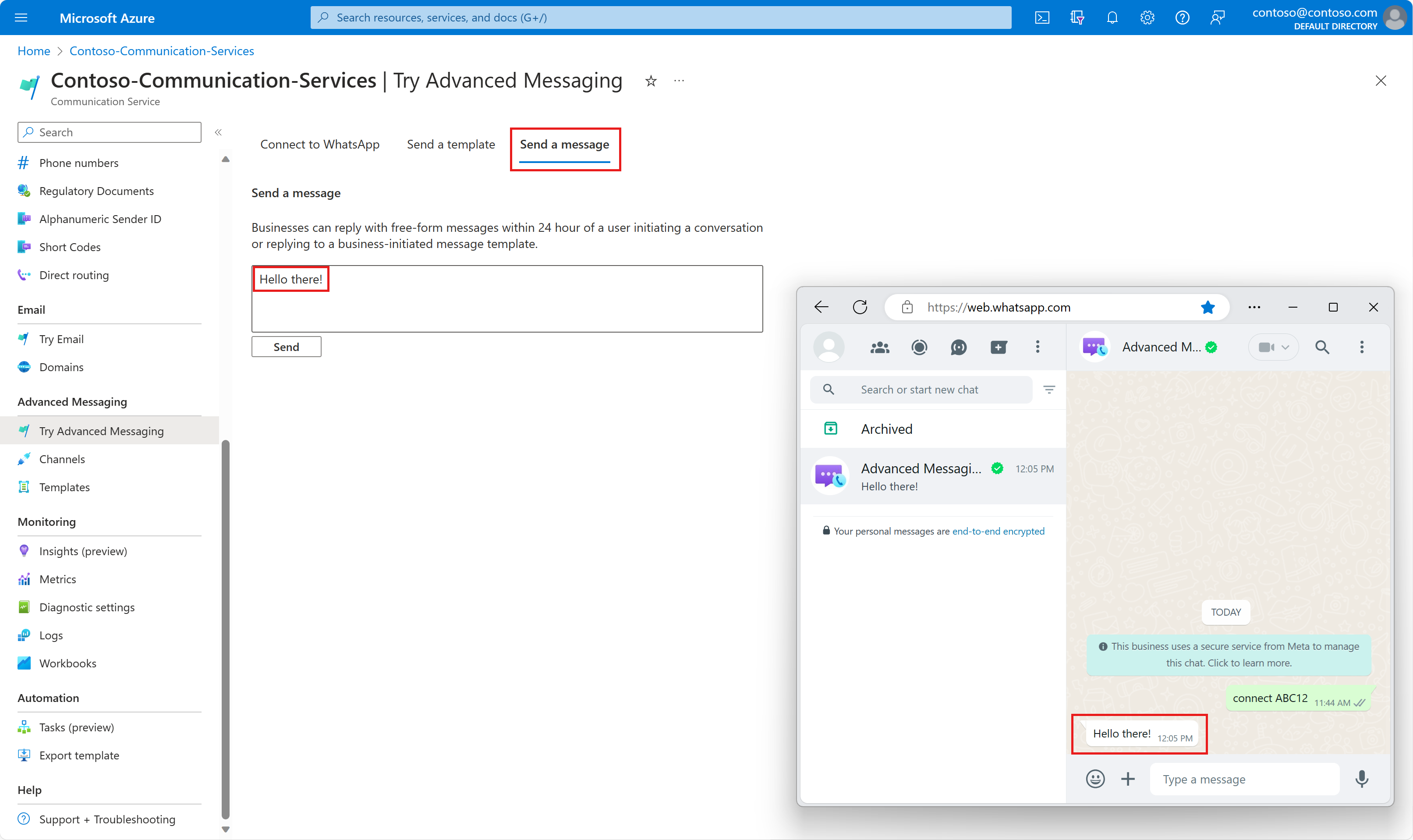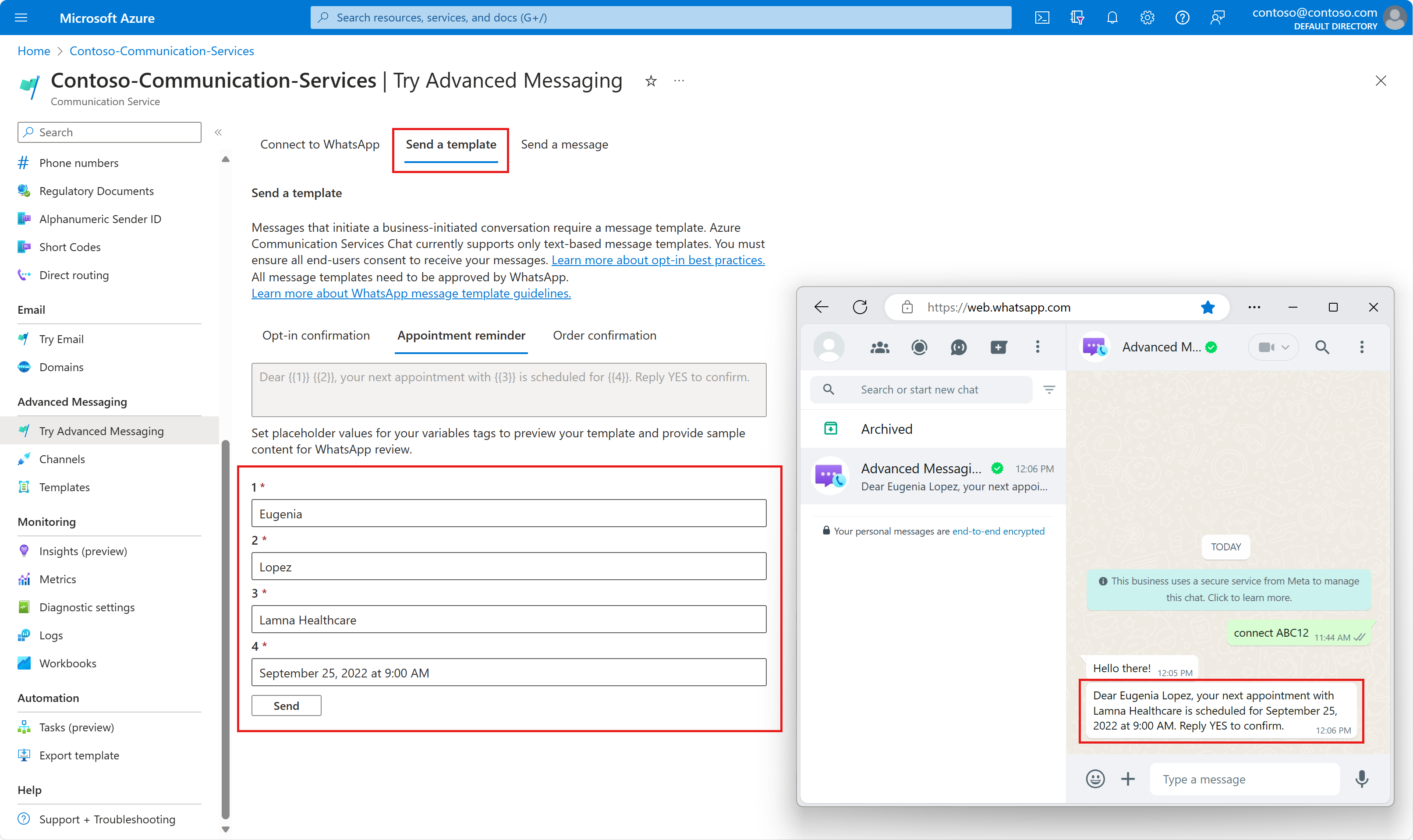Nota
L'accesso a questa pagina richiede l'autorizzazione. È possibile provare ad accedere o modificare le directory.
L'accesso a questa pagina richiede l'autorizzazione. È possibile provare a modificare le directory.
Esplora le funzionalità di messaggistica avanzata per WhatsApp. La messaggistica avanzata offre un'esperienza sandbox nel portale di Azure in cui gli sviluppatori possono sperimentare l'invio di messaggi di testo e modello a un utente WhatsApp.
Prerequisiti
- Creare una risorsa di Servizi di comunicazione di Azure
- Dispositivo mobile in grado di leggere i codici QR e acceduto all'app WhatsApp
Configurazione
Vai alla risorsa del servizio di comunicazione di Azure nel portale di Azure.
Passare alla scheda Prova messaggistica avanzata .
Prima di poter inviare un messaggio a un utente finale WhatsApp dalla sandbox nel portale di Azure, l'utente WhatsApp deve prima partecipare alla sandbox. Sul tuo dispositivo mobile, dove è installato WhatsApp, scansiona il codice QR sulla pagina Connetti a WhatsApp. Questo ti reindirizza a una chat WhatsApp con l'account "Advanced Messaging Sandbox by Microsoft".
Trovare il codice univoco del messaggio nella pagina Prova messaggistica avanzata (ad esempio"connect ABC12"). Digitare quindi inviare questo messaggio univoco nella chat WhatsApp con
Advanced Messaging Sandbox by Microsoft.Dopo aver ricevuto il messaggio di parola chiave, rispondiamo con conferma all'utente, a indicare che l'utente è stato aggiunto correttamente alla sandbox. E salviamo anche il tuo numero di telefono WhatsApp, che viene usato come numero di destinatario durante l'invio di messaggi dalla sandbox.
Invia messaggio SMS
Dopo la connessione, è possibile inviare un messaggio modello o un SMS. Ecco un esempio di invio di un SMS.
Invia messaggio modello
La sandbox include anche alcuni modelli preconfigurati da provare. Compilare i parametri per sostituire i numeri tra parentesi doppie nel messaggio del modello.
Annotazioni
Un vincolo di WhatsApp è noto come finestra di 24 ore. Se un utente WhatsApp invia all'applicazione un messaggio , che si tratti di una risposta a uno dei tuoi messaggi in uscita o avvia la comunicazione stessa, la tua applicazione ha una finestra di 24 ore (talvolta chiamata sessione di 24 ore) per inviare i messaggi utente che non devono usare un modello. Quando l'applicazione invia un messaggio a un utente WhatsApp all'esterno di una sessione di 24 ore, il messaggio deve usare un modello approvato.